修正:Windows 10 のサーバー エラーから紹介が返されました。(解決済み)
最近、何人かのユーザーが、Windows オペレーティング システムでプログラムまたはアプリケーションを実行しようとすると、「サーバーから紹介が返されました」というエラーを受け取ったと報告しました。このエラーは、7、8、および 10 を含むすべてのバージョンの Windows で発生する可能性があります。
この問題の正確な原因は不明です。ただし、多くのユーザーは、最新の Windows 更新プログラムをインストールした後に問題が発生し始めると述べています。
この記事には、Windows でプログラムを開く際の「サーバーから返された参照」エラーを解決するための段階的な手順が含まれています。
修正方法:Windows 10 のサーバーから紹介が返されました。
方法 1. 互換性設定で [管理者としてこのプログラムを実行する] をオンにします。
特定のプログラムをインストールまたは開く際にのみ上記のエラーが発生する場合は、そのプログラムの互換性設定を次のように変更します:*
* 注:複数のアプリケーションでエラーが発生する場合は、以下の方法 2 に進んでください。
1. 問題のあるプログラムを右クリックし、[ プロパティ ] を選択します。 コンテキスト メニューから。
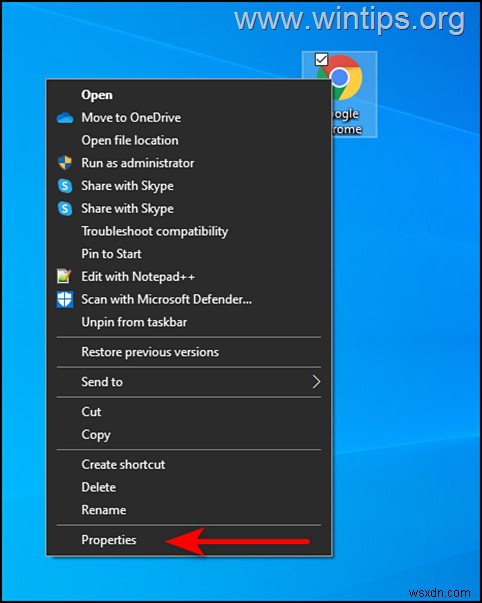
2. [互換性] タブに移動し、[すべてのユーザーの設定を変更する] をクリックします。 .
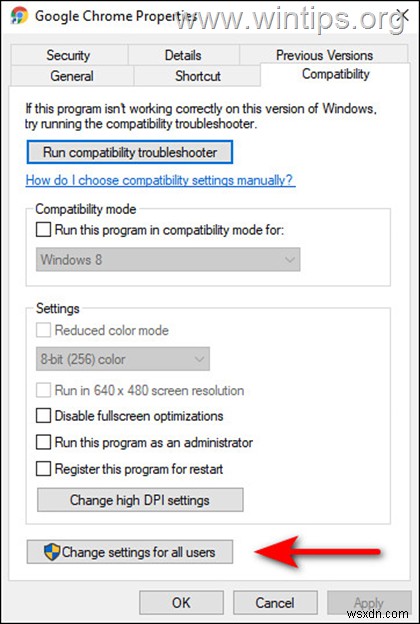
3. 次に、チェックマーク [管理者としてこのプログラムを実行する] に対するボックス オプションを選択して OK をクリックします を 2 回押して、プログラムのプロパティを終了します。そうすることでエラーが解決するかどうかを確認してください。
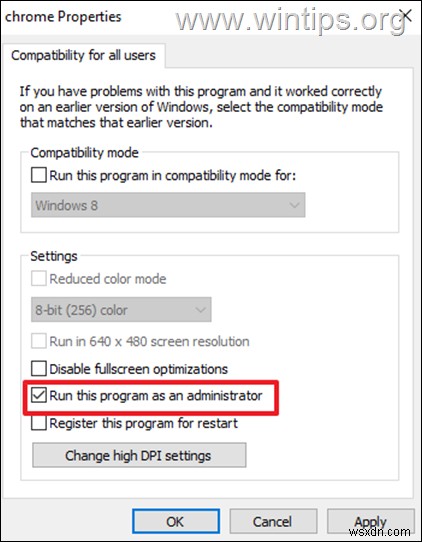
方法 2. 影響を受けるすべてのプログラムでエラー「サーバーから参照が返されました」を修正します。
Windows 10 デバイス上の複数のアプリケーションがエラー コードを表示している場合は、以下の手順に従って修正してください:
1. Windows を同時に押します。  + R キーを押して実行コマンド ボックスを開きます。
+ R キーを押して実行コマンド ボックスを開きます。
2. ダイアログ ボックスのテキスト フィールドに regedit と入力します。 Enter を押します レジストリ エディタを開きます。
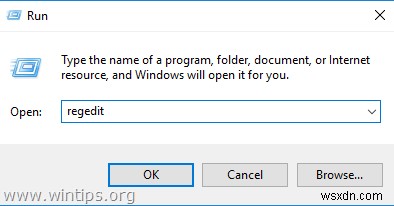
3. [ はい ] をクリックします。 表示される UAC 確認プロンプトで。
4. レジストリ エディターに入ったら、以下の場所に移動します。
- HKEY_LOCAL_MACHINE\SOFTWARE\Microsoft\Windows\CurrentVersion\Policies\System
5a. ValidateAdminCodeSignatures を見つけます 右ペインでそれをダブルクリックします。
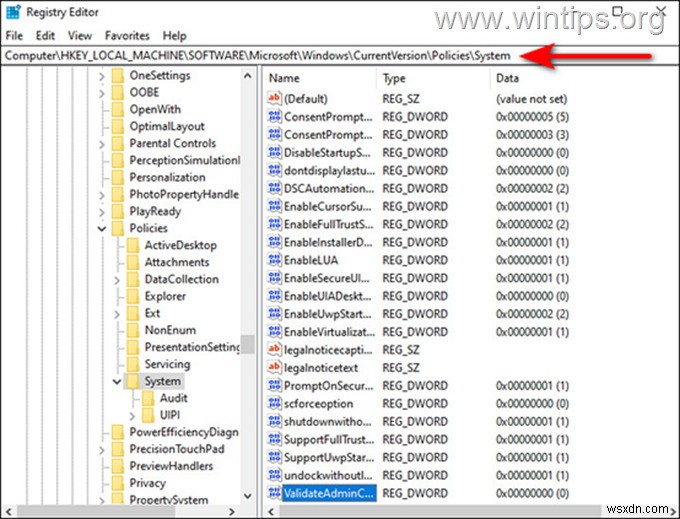
5b. 0 と入力 [値のデータ] の下で、Enter を押します .
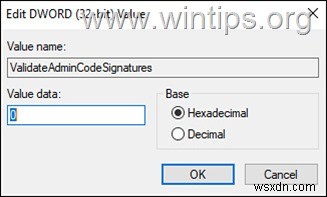
6a. 次に、 EnableUIADesktopToggle を見つけてダブルクリックします。 同じウィンドウで。
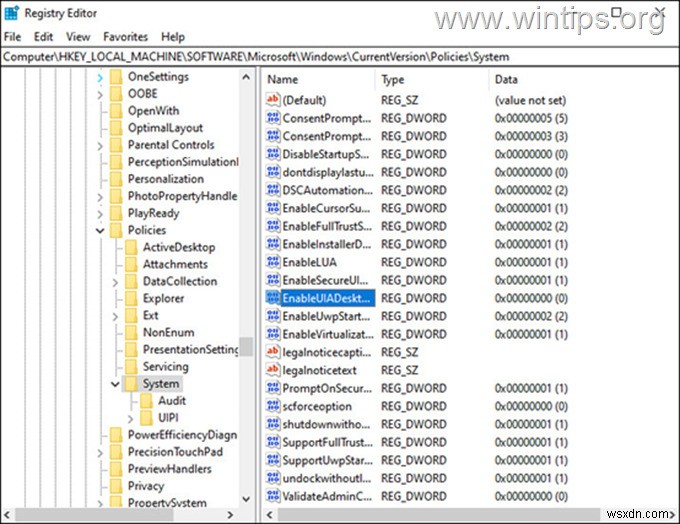
6b. 0 と入力 [値のデータ] の下で、Enter を押します .
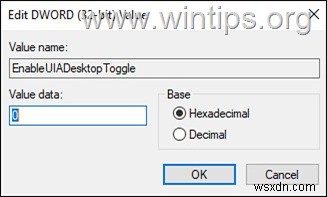
7.再起動 PC に変更を保存してから、「サーバーから紹介が返されました」というエラーでプログラムを開こうとします。
方法 3. UAC を無効にし、グループ ポリシーの設定で署名および検証済みの実行可能ファイルのみを昇格します。*
* 注:この方法は、Windows Pro バージョンにのみ適用されます。
1. Windows を同時に押します。  + R キーを押して実行コマンド ボックスを開きます。
+ R キーを押して実行コマンド ボックスを開きます。
2. ダイアログ ボックスのテキスト フィールドに gpedit.msc と入力します。 Enter を押します グループ ポリシー エディタを開きます。
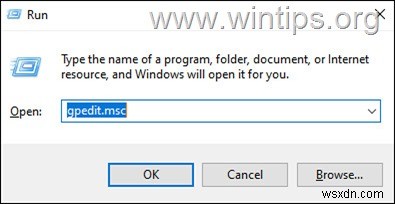
3. グループ ポリシー エディターに入ったら、以下の場所に移動します。
- コンピュータの構成 -> Windows の設定 -> セキュリティの設定 -> ローカル ポリシー -> セキュリティ オプション
4a. [ユーザー アカウント制御:署名された実行可能ファイルのみを昇格させる] を見つけてダブルクリックします。 検証済み
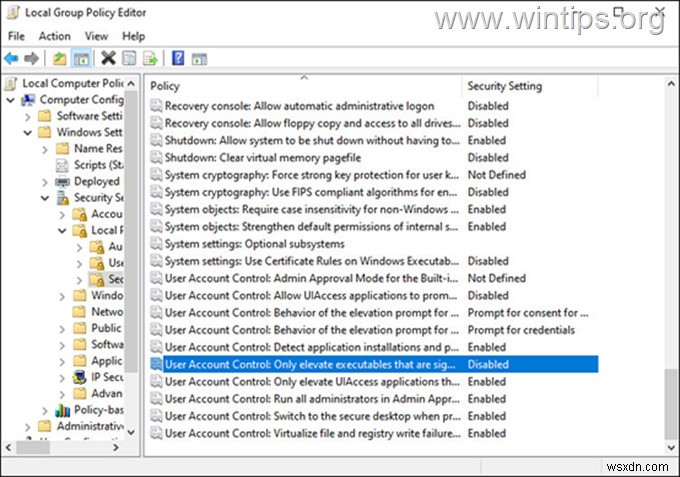
4b. 無効を選択します そして OK を押します .
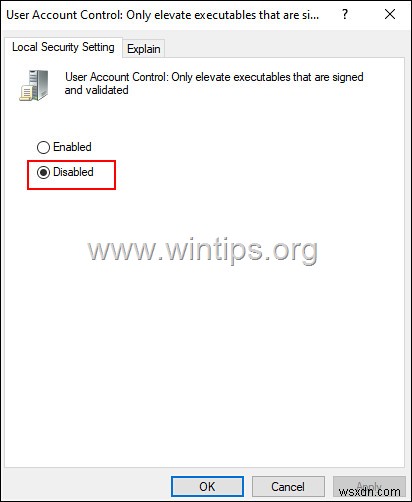
5a. ポリシーを開きます:ユーザー アカウント制御:セキュリティで保護されたデスクトップを使用せずに、UIAccess アプリケーションが昇格を求めることを許可します。
5b. 無効にチェックを入れます [OK] をクリックします。
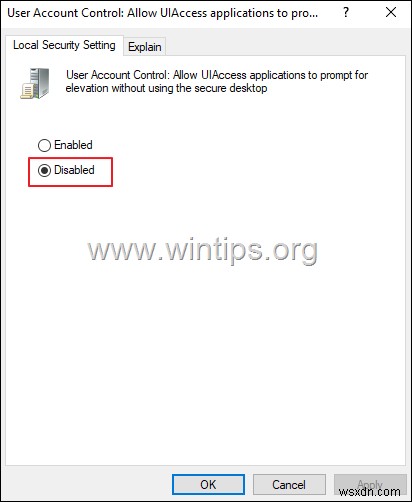
<強い>6.閉じる グループ ポリシー エディタと再起動
それでおしまい!どの方法が役に立ちましたか?
このガイドが役に立ったかどうか、あなたの経験についてコメントを残してお知らせください。他の人を助けるために、このガイドを気に入って共有してください。
-
DNS サーバーが応答しない – Windows 10 でエラーを修正する方法
最近では、大多数の専門家がインターネットに依存しているといっても過言ではありません。 そのため、アクセス先の Web サイトから貴重な情報を集めようとしているときに、インターネットへのアクセスが拒否されると、かなりの試練になる可能性があります。特に、緊急に必要な仕事を完了しなければならないというプレッシャーにさらされている場合はなおさらです。 インターネットへのアクセスが拒否される特に望ましくない原因の 1 つは、「DNS サーバーが応答していません」というエラーです。トロールが橋の下に座って「あなたは通れません!」と言う古い寓話や、橋を渡りたい人をむさぼり食うようなものです。 こ
-
FIX:Server 2016 での NET Framework 3.5 0xc004000d インストール エラー (解決済み)
Windows Server 2016 での Net Framework 3.5 0xc004000d インストール エラーは、Windows が .NET Framework 3.5 機能 (.Net Framework 2.0 および 3.0 を含む) をインストールするために必要なファイルを見つけられないか、ダウンロードできないために表示されます。このチュートリアルでは、サーバー 2016 での NET Framework 3.5 0xc004000d インストール エラーを解決するための手順と利用可能なすべての方法について説明します。 「指定されたサーバーで機能を追加または削除する要
